Cara menggunakan Fungsi MIN, Max, dan AVERAGE di Excel
Fungsi(Functions) melakukan perhitungan matematis pada rentang sel di Excel . Fungsi(Functions )(Functions ) yang paling umum adalah SUM , AVERAGE , COUNT , MIN , dan MAX . Jika seseorang ingin mencari rata-rata, minimum, atau maksimum dari data mereka, mereka dapat menggunakan Fungsi AVERAGE , MIN , dan MAX(MAX Functions) . Dalam posting ini, kami menunjukkan cara menghitung Average , Minimum , dan Maximum di Excel .
Fungsi AVERAGE, MIN , dan MAX(MAX Functions) di Excel
- RATA(AVERAGE) -RATA : Menemukan nilai angka dalam sel tertentu dan mengembalikan nilai rata-rata dari satu atau lebih nilai. Itu bisa berupa nama, array, dan referensi yang berisi angka.
- MIN : Menemukan nilai minimum dalam rentang sel.
- Max : Menemukan nilai maksimum dalam rentang sel.
Kami akan menjelaskan caranya:
- Untuk Menemukan Nilai Rata-rata
- Untuk Menemukan Nilai Minimum
- Untuk Menemukan Nilai Maksimum
1] Untuk Menemukan Nilai Rata-rata
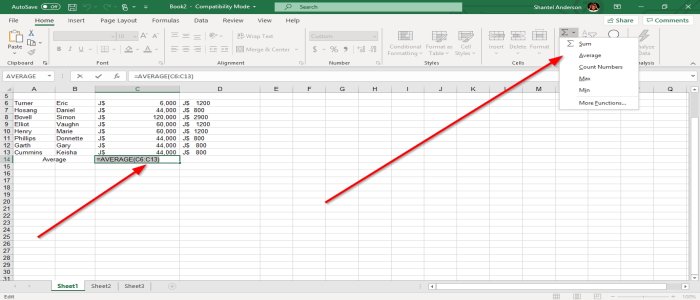
Anda dapat menemukan Rata- rata(Average) suatu nilai dengan memilih sel di bawah atau di sebelah kanan nilai yang ingin Anda Rata- rata(Average) . Lalu masuk ke Editing Group , pilih Auto-Sum Tool . Anda akan melihat daftar drop-down fungsi, pilih Average . Sekarang nilai Rata(Average) -rata ditemukan.
Pilihan lainnya adalah memilih sel yang ingin Anda Ratakan(Average) , lalu buka Jumlah Otomatis(Auto-Sum) di Grup Pengeditan(Editing Group) dan pilih lebih banyak Fungsi(Functions) . Kotak dialog Sisipkan Fungsi(Insert Function) akan muncul, pilih Rata(Average) -Rata , Lalu OK. Masukkan(Enter) rentang sel di kotak Argumen Fungsi(Functions Argument)(Functions Argument) , lalu OK .
Anda juga dapat mengetikkan rumus Rata-rata di sel ( =AVERAGE (C6:C13 ) untuk mendapatkan nilainya.
2] Untuk Menemukan Nilai Minimum

Pilih sel di bawah atau kanan, lalu pergi ke Auto-Sum Tool di Editing Group dan pilih Min Function atau pilih More Function ; kotak dialog Sisipkan Fungsi(Insert Function) akan muncul dan pilih Rata- rata(Average) , Lalu OK . Masukkan rentang sel di kotak Argumen Fungsi(Functions Argument) , lalu OK.
Anda juga dapat mengetikkan rumus (= MIN (C6:C14 ) di sel untuk mendapatkan hasilnya.
3] Untuk Menemukan Nilai Maksimum

Pilih sel di bawah atau kanan, lalu pergi ke Auto-Sum Tool di Editing Group dan pilih Max Function ; itu akan secara otomatis memberi Anda hasilnya. Atau bisa klik more function maka akan muncul kotak Insert Dialog , Masukkan(Enter) range sel pada kotak Functions Argument , lalu OK.
Anda juga dapat mengetikkan rumus ( =MAX (C6:C15 ) ke dalam sel dan mendapatkan hasilnya.
Itu dia.
Related posts
Cara Menggunakan INT and LCM Functions di Excel
Cara Menggunakan EDATE and EOMONTH Functions di Excel
Cara Insert and Calculate Formulas dan Functions di Excel
Cara menggunakan SUMIF and SUMIFS Functions di Excel
Calculate Simple, Weighted, dan Exponential Moving Average di Excel
Cara Menggunakan Automatic Data Type feature di Excel
Cara Mengubah Default File Format untuk Saving in Word, Excel, PowerPoint
Cara mengunci sel di Excel formula untuk melindungi mereka
Cara Berhenti atau Matikan Workbook Sharing di Excel
Cara membuat Radar Chart di Windows 11/10
Cara Menggunakan Find and FindB functions di Excel
Cara memasukkan Dynamic Chart di Excel spreadsheet
Cara Menggunakan DCOUNT and DCOUNTA Function di Excel
Bagaimana memulai Word, Excel, PowerPoint, Outlook di Safe Mode
Cara menggunakan DEC2Bin di Excel untuk mengonversi angka desimal ke biner
Cara Menambahkan Country or Area Code ke A Phone Number List di Excel
Cara mencetak sel yang dipilih di Excel or Google Sheets pada satu halaman
Microsoft Excel sedang mencoba memulihkan informasi Anda
Cara Menambahkan atau SUM Time di Microsoft Excel
Cara menggunakan Mode function di Excel
